आपण जाणून घेऊ इच्छिता? . सेसंगणकाचे स्वरूपन केल्यानंतर फायली कशा पुनर्प्राप्त करायच्या? काळजी करू नका, कारण या लेखात आम्ही तुम्हाला सर्व तपशील देणार आहोत जेणेकरून तुम्ही या परिस्थितीचे निराकरण करू शकाल, म्हणून ते चुकवू नका.
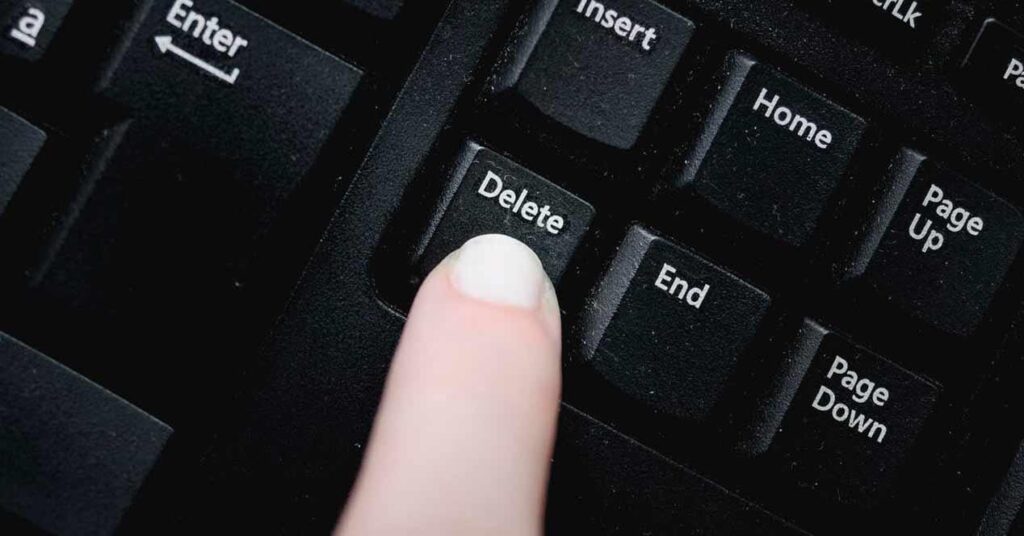
स्वरूपन केल्यानंतर फायली पुनर्प्राप्त करा
आमच्या उपकरणांचे स्वरूपण केल्यानंतर फायली आणि डेटा पुनर्प्राप्त करणे नेहमीच कठीण असते. बर्याच संगणक तंत्रज्ञांना ते पुनर्प्राप्त करण्याचा प्रयत्न करणे कठीण आणि अवघड वाटते. तथापि, आज आम्ही तुम्हाला काही टिप्स देणार आहोत जेथे पुनर्प्राप्तीचे प्रयत्न करता येतील.
ते कसे केले जाते?
सर्वप्रथम नेहमी बॅकअप प्रती बनवणे महत्वाचे आहे. जर तुम्ही तसे केले नसेल, तर तुम्ही उपाय शोधण्यासाठी वाचत राहावे; आम्ही EaseUS Data Recovery Wizard नावाच्या कोणत्याही विश्वसनीय प्लॅटफॉर्मवरून डाउनलोड करण्यायोग्य प्रोग्राम वापरण्याचा उल्लेख करू शकतो.
कार्यक्रम अतिशय अनुकूल आहे आणि जेव्हा आपण ते डाउनलोड करता तेव्हा आपण स्वरूपन करताना हटवलेला काही डेटा पुनर्प्राप्त करण्यास सक्षम असाल. तथापि, प्रक्रिया दमवणारी आहे परंतु प्रभावी आहे म्हणून कोणतेही तपशील चुकवू नका.
प्रक्रिया
तुमच्या कॉम्प्युटरवर डाऊनलोड केल्यानंतर, तुम्ही ते इतर कोणत्याही प्रोग्रामप्रमाणे सुरू करणे आवश्यक आहे, त्यानंतर तुम्ही फॉरमॅट केलेली डिस्क निवडणे आवश्यक आहे. मग आपण "स्कॅन" वर क्लिक करा.
प्रोग्राम डिस्क स्कॅन करण्यास सुरुवात करतो आणि हळूहळू परिणाम दिसून येतील. शेवटी, आपल्याला "गमावले विभाजन" विभागात आपल्याला आवश्यक असलेला डेटा शोधावा लागेल. आपल्याला एक सूची दिसेल जिथे आपल्याला पुनर्प्राप्त करण्यासाठी आवश्यक असलेल्यांची निवड करण्याचा पर्याय असेल.
ते तुमच्या कॉम्प्युटरवरील फोल्डरमध्ये परत ठेवण्याचे लक्षात ठेवा जिथे तुम्ही नंतर बॅकअप कॉपी बनवू शकता. कोणत्याही कारणास्तव उपकरणे चुकून स्वरूपित झाल्यास त्यांना नेहमी ठेवण्यासाठी.
दुसरा पर्याय
जर तुमच्याकडे दुसरा बॅकअप नसेल आणि तुम्हाला तुमच्या संगणकाचे नुकसान होऊ शकेल असा प्रोग्राम इंस्टॉल करायचा नसेल, तर तुम्ही शोध करण्याचा प्रयत्न करू शकता किंवा संगणकाला आधीच्या तारखेला रीसेट करू शकता. आपण सुरक्षा सेटिंग्जमध्ये जाणे आणि पुनर्संचयित बिंदू शोधणे आवश्यक आहे आणि तेच आहे. तथापि विंडोजच्या जुन्या आवृत्त्या वापरण्याची शक्यता आहे.
विंडोजच्या जुन्या आवृत्त्या वेळोवेळी आपोआप आमच्या फाईल्स आणि फोल्डर्सच्या बॅकअप कॉपी जतन करतात, जर आम्ही संगणकाचे स्वरूपन केले आणि चुकून काही फोल्डर हटवले तर ते खूप चांगले आहेत.
फाईल मॅनेजरमध्ये रिक्त वापरून प्रक्रिया केली जाते, तेथे आम्ही माउसचे उजवे बटण दाबतो आणि एक संदर्भ मेनू दिसतो जिथे आपण गुणधर्मांवर क्लिक केले पाहिजे. मग आम्ही "मागील आवृत्त्या" टॅब दाबा आणि विविध उपलब्ध बॅकअप प्रती लाल रंगात दिसणाऱ्या बॉक्समध्ये दिसतील.
आम्हाला फक्त पुनर्प्राप्त करायचे आहे त्यावर क्लिक करायचे आहे आणि तेच आहे, आम्ही काही मिनिटे थांबतो आणि आमच्याकडे त्या वेळेस संगणकावर असलेल्या फायली असतील; आम्ही पुनर्संचयित पर्याय देखील वापरू शकतो, जे आम्हाला फाइल पुनर्प्राप्ती प्रोग्राम वापरू इच्छित नसताना आम्हाला प्रकाश देऊ शकतो.
यासाठी आणि आम्ही सुरुवातीला म्हटल्याप्रमाणे, सतत बॅकअप कॉपी बनवण्याची सवय असणे महत्त्वाचे आहे; यासह आम्ही आमच्या संगणकाचे अपघात किंवा स्वरूपन द्वारे फाइल हटवण्याच्या समस्यांपासून संरक्षण करतो.
तसेच, आपण माहिती साठवण्यासाठी ढगांचा वापर करू शकता, या ऑनलाइन प्लॅटफॉर्मची किंमत फार महाग नाही आणि ते आमची माहिती चांगल्या ठिकाणी आणि अत्यंत संरक्षित ठेवण्यात मदत करतात. साइट्स किंवा ढगांमध्ये माहिती जतन करण्याची सवय निर्माण करणे महत्वाचे आहे ज्याचा वापर नंतर त्यांना पुनर्प्राप्त करण्यासाठी केला जाऊ शकतो, ठीक आहे, मला आशा आहे की तुम्हाला ते आवडले असेल.
निष्कर्ष
मला आशा आहे की प्रदान केलेल्या माहितीने या समस्यांचे निराकरण करण्यात मदत केली आहे, ही सामग्री आपल्या मित्र आणि कुटुंबाच्या सामाजिक नेटवर्कवर सामायिक करणे लक्षात ठेवा. पुढील लेख देखील वाचायला विसरू नका लॅपटॉपचे स्वरूपन कसे करावे बरोबर? जेथे यासारखे उपाय दिले जातात.